最後更新日期:2022年05月28日
開箱前
科技越來越進步,現在什麼都流行無線的方式來呈現。如果你有 4K 無線投影需求,又不想要被一堆線給「線」制住,EZCast Ultra U1 相信會是一個很好的選擇。無線投影接收器可以把它想像成我不用透過實體線路,就可以把電腦、手機、平板等的內容直接撥放到電視上,只要單純的把無線接收器用 HDMI 線跟電視連接即可。當然用到的技術無非是 Miracast、ChromeCast 或 Air Play 等無線投影技術,差別只是在平台的不同。
開箱實測前先簡單列出 EZCast Ultra U1 重點特色:
- 體積小,速度快,連接容易,不延遲,最高支援 4K HDR 60p.
- 支援多種系統裝置: MacOS, Windows, iOS, Android和ChromeOS, 一鍵快速投影。
- 支援聲控,如 Google Home, 小愛同學等等
簡單開箱
EZCast Ultra U1 體積非常的小和輕巧,採用圓形設計,占用的空間非常小,可以很容易的藏在電視後面。內附 HDMI 線 1 條和 USB to TypeC 充電線一條。可以直接使用電視所提供的 USB 孔或是隨便一個充電頭(5V2A)進行供電,非常的方便。


EZCast Ultra U1 機身側面則可以看到有一個 HDMI 孔,一個 TypeC 電源孔及一顆功能按鈕。長按功能鈕可以進行重置動作。


簡單實測
接下來讓我們把 EZCast Ultra U1 接上電源和連接上電視吧!我所使用的電視是只有支援 4K,並沒有支援 HDR 功能。
EZCast Ultra U1 連接上電視後,可以看到螢幕會有 SSID 和密碼相關資訊,利用畫面所顯示 QR code 下載手機 APP 設定或是用電腦版本 APP 設定都可以。
此篇文章會用電腦 APP 作為範例設定,電腦 APP 下載地址: https://www.ezcast.com/app

安裝完成後,開啟設定軟體並進行配對 EZCast Ultra U1。EZCast Ultra U1 配對完成後,進入「設置-網際網路」把無線接收器連上你家中的 WIFI。連接成功後,如果需要進行更新,EZCast 會自動進行下載並更新,請稍待片刻。
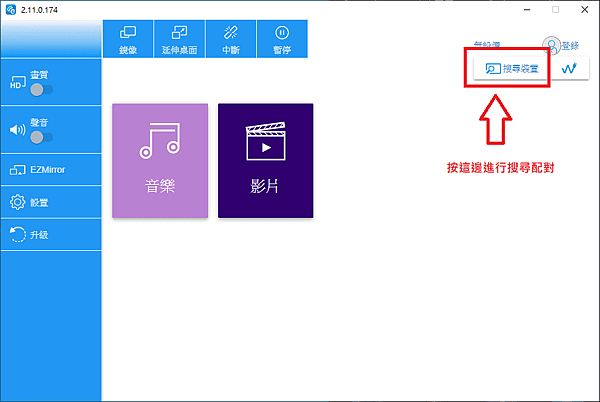
電腦實測 (必須有Wifi無線網路卡)
按下「Win+K」組合鍵後,電腦畫面右側會跑出可配對裝置,直接點選進行連接 EZCast Ultra U1。EZCast Ultra U1 連接投影完成後,就可以開始做你想做的事情啦,這邊會以撥放影片為測試。
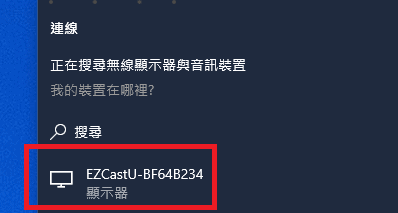

iPad撥放實測 直接使用Air play連接EZCast Ultra U1
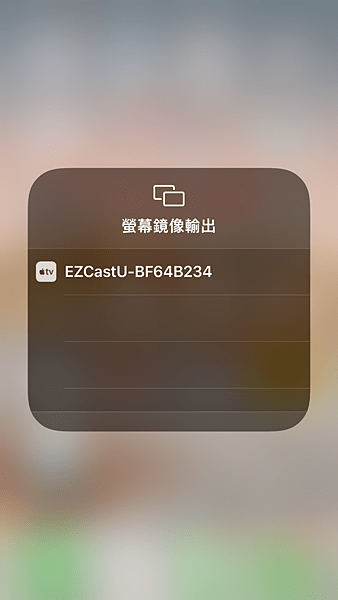
其他功能
電腦使用 Google 瀏覽器的時候也可以直接投影到 EZCast Ultra U1,真的是非常的方便阿!
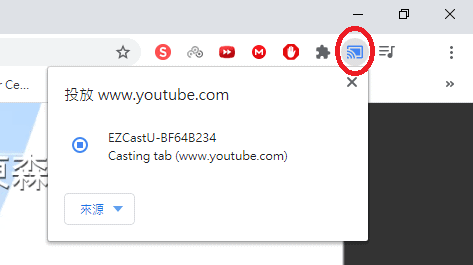
手機 Youtube 也可以直接投影到 EZCast Ultra U1。
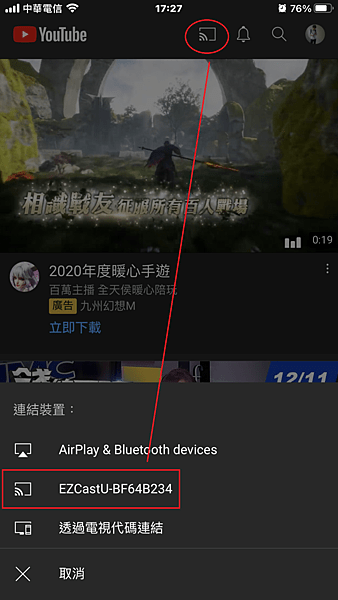
簡單總結
EZCast Ultra U1 可以說是麻雀雖小,五臟俱全的一個無線投影接收器,價格也不貴,CP 值非常的高。平常手機或是筆電看影片就可以直接投影到大電視上,又是無線,真的是爽度極高。甚至手機遊戲都可以投影到電視遊玩,對愛打手機遊戲的人也是一大福音!
EZCast Ultra U1 一個裝置就通吃所有設備,這樣你說 CP 值高不高?
推薦購買連結
常見問題
無線投影是什麼?
無線投影可以把它想像成我不用透過實體線路,就可以把電腦、手機、平板等的內容直接撥放到電視上,只要單純的把無線接收器用HDMI線跟電視連接即可。
EZCast Ultra U1有什麼特色?
有以下特色:
1. 體積小,速度快,連接容易,不延遲,最高支援4K HDR 60p.
2. 支援多種系統裝置: MacOS, Windows, iOS, Android和ChromeOS, 一鍵快速投影。
3. 支援聲控,如Google Home, 小愛同學等等
EZCast Ultra U1支援什麼設備?
EZCast Ultra U1可支援:
平板及手機:Android和iOS
電腦:Windows、ChromeOS及MacOS
EZCast Ultra U1有哪些技術規格?
技術規格如下:
1. 網路:802.11AC 2.4/5GHz with Bluetooth
2. 解析度:3840×2160 60p / 4096×2160 24p / 1920×1080 60p
3. 距離:最遠可達15公尺

